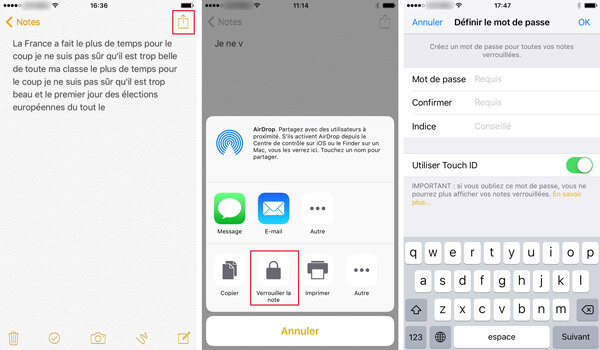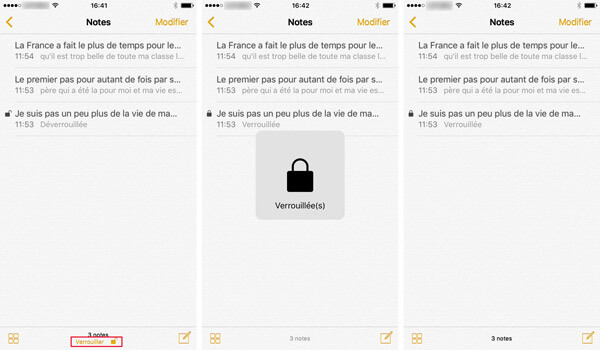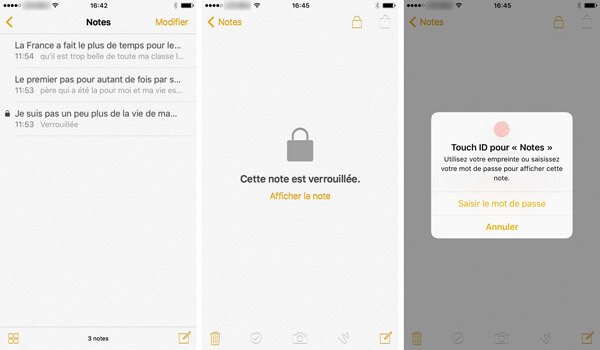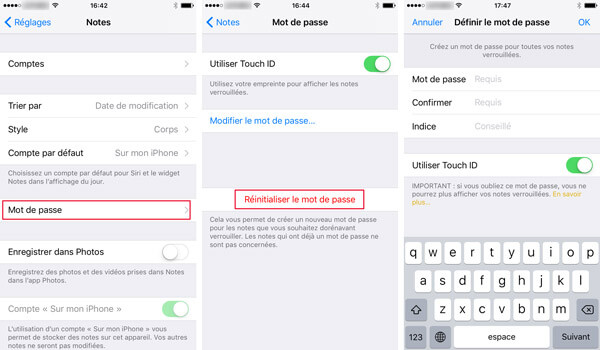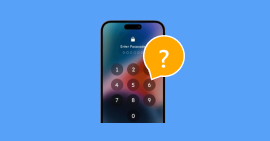Comment verrouiller les notes sur iPhone avec mot de passe ou Touch ID

Pour enregistrer de l'information financière, médicale ou d'autre information privée sur iPhone, Notes est le premier choix pour vous. Lorsque vous voulez verrouiller les notes avec mot de passe, Notes sur iPhone peut aussi vous aider. De plus, iPhone et iPad appliquent la fonction Touch ID pour protéger votre note spécifique ou toutes les notes. Cet article est destiné à vous présenter comment verrouiller des notes sur iPhone ou iPad.
Partie 1. Quelles sont les notes avec mot de passe sur iPhone
L'application Notes est un des applications les plus populaires pour les utilisateurs iPhone et iPad. Ils l'utilisent pour enregistrer des choses comme agenda, mot de passe, rappel, etc. Cependant, il y existe souvent de l'information privée qu'ils veulent les verrouiller pour empêcher d'autres personnes de voir ces notes.
Apple a ajouté une fonction qui vous permet de protéger votre information privée dans l'application Notes. Après la sortie de l'iOS 9.3, vous pouvez verrouiller une note sur votre application Notes pour créer une note avec un mot de passe ou Touch ID. Le même mot de passe est appliqué pour toutes les notes verrouillées, mais vous devez sélectionner les notes à protéger manuellement. Et vous pouvez supprimer le verrou à tout moment.
Si vous êtes en train d'utiliser FoneLab - Récupération de Données iPhone pour récupérer des notes iPhone ou utiliser Sauvegarde & Restauration de Données iOS pour restaurer des notes iPhone avec mot de passe, il va vous faire saisir le mot de passe de vos notes cryptées. Si vous voulez savoir comment verrouiller et déverrouiller les notes sur votre iPhone ou iPad, vous pouvez suivre cet article.
Partie 2. Comment régler le mot de passe pour vos notes sur iPhone
Sécuriser des notes n'est pas une opération compliquée pour les utilisateurs iPhone, Mot de passe ou Touch ID va être demandé si quelqu'un veut voir les notes verrouillées dans l'application Notes, ce qui peut protéger votre privée de quelqu'un sans votre permission. Pour sécuriser une note, il faut ajouter un verrou.
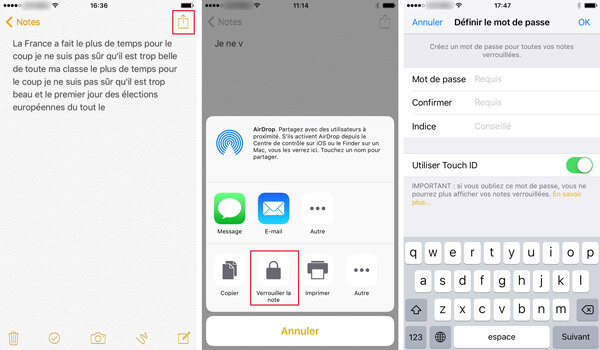
Étape 1. Lancez Notes sur votre appareil iPhone. Choisissez la note que vous voulez verrouiller et tapez sur la note.
Étape 2. Tapez l'icône Partager dans le coin en haut à droite. Sélectionnez l'option Verrouiller la note dans la section pop-up.
Étape 3. Si c'est la première fois que vous verrouillez vos notes, créez un mot de passe pour les notes. Sinon, saisissez votre mot de passe ou Touch ID existant pour le verrouiller. Vous pouvez activer ou désactiver Uitiliser Touch ID comme vous voulez dans Réglages > Notes > Mot de passe.
Partie 3. Comment verrouiller toutes les notes pour une fois
Apple offre deux méthodes pour vous aider à verrouiller toutes les notes immédiatement.
Méthode 1. Comment verrouiller toutes les notes sur l'application Notes
L'application Notes sur iPhone vous permet de verrouiller toutes les notes appliquées pour une fois.
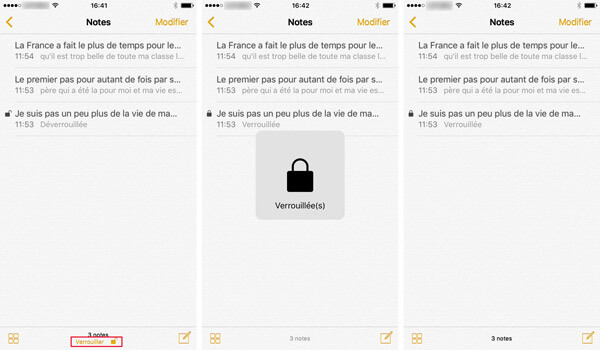
Étape 1. Accédez à l'application Notes. Passez à la liste principale des notes.
Étape 2. Tapez le bouton Verrouiller en bas sur l'interface de l'application Notes. Voilà, vous avez verrouillé toutes les notes tout simplement.
Méthode 2. Comment verrouiller toutes les notes sur Réglages Notes
Vous pouvez aussi verrouiller toutes les notes via Réglages.

Étape 1. Accédez à Réglages. Tapez Notes et sélectionnez l'option Mot de passe.
Étape 2. Saisissez un mot de passe. Ce mot de passe va s'appliquer à toutes vos notes, y compris les notes sur Mac si vous l'utilisez. Ajoutez un indice au cas où vous oubliez le mot de passe des notes. Activez Touch ID si vous voulez déverrouiller vos notes plus facilement avec une empreinte digitale.
Partie 4. Comment déverrouiller une note avec votre mot de passe ou Touch ID
Vous n'êtes pas permis de voir le contenu des notes verrouillées, sauf le titre. Si vous voulez déverrouiller une note avec votre mot de passe ou Touch ID, suivez cette partie.
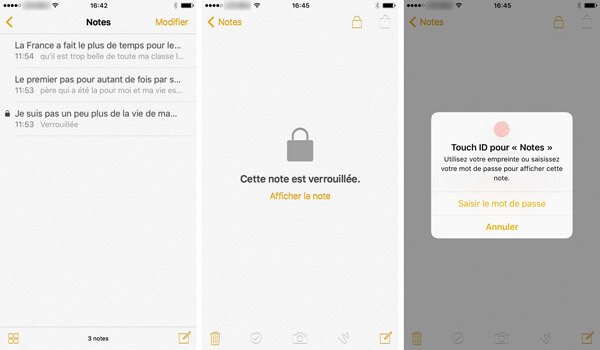
Étape 1. Ouvrez l'application Notes. Tapez la note verrouillée que vous voulez déverrouiller. Tapez sur Afficher la note ou tapez le bouton Verrou au milieu.
Étape 2. Si vous activez Touch ID pour verrouiller votre note, il apparaît un message qui vous fait utiliser l'empreinte digitale pour déverrouiller la note. Si Touch ID ne fonctionne pas, saisissez le mot de passe que vous avec réglé. Une animation va vous montrer que la note est déverrouillée.
Partie 5. Comment re-verrouiller une note
Les notes peuvent être verrouillées automatiquement lorsque vous quittez l'application Notes ou verrouillez votre iPhone. Vous pouvez aussi re-verrouiller une note manuellement n'importe quand vous voulez.

Étape 1. Accédez à Notes sur votre iPhone. Tapez sur la note que vous voulez verrouiller.
Étape 2. Tapez le bouton verrou en haut à droite pour re-verrouiller la note sur iPhone.
Partie 6. Comment modifier le mot de passe pour les notes verrouillées
Peut-être que vous n'êtes pas satisfait de votre ancien mot de passe, ou que vous voulez changer un nouveau mot de passe pour sécuriser les notes sur votre iPhone, dans cette situation, vous pouvez réinitialiser ou modifier le mot de passe pour vos notes verrouillées. Suivez les tutoriels ci-dessous étape par étape.
Option 1. Lorsque vous retenez votre ancien mot de passe
Si vous avez encore votre ancien mot de passe, saisissez-le et créez un nouveau pour le modifier facilement.

Étape 1. Accédez à l'application Réglages, faitez glisser l'écran et tapez l'option Notes.
Étape 2. Sélectionnez Mot de passe > Modifier le mot de passe. Remplissez le formulaire sur l'écran avec votre ancien mot de passe et le nouveau.
Option 2. Lorsque vous oubliez votre ancien mot de passe
Que faire si vous oubliez le mot de passe de votre application Notes ? Vous pouvez suivre les étapes suivantes pour réinitialiser votre mot de passe avec Réglages iPhone.
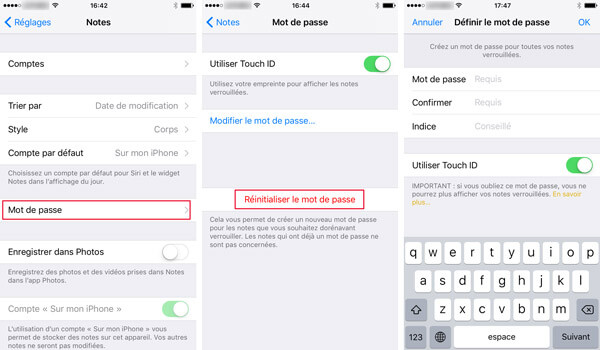
Étape 1. Ouvrez Réglages > passez à Notes > sélectionnez Réinitialiser le mot de passe. Saisissez le code de l'iPhone pour Réglages.
Étape 2. Confirmez la réinitialisation du mot de passe et créez un nouveau mot de passe. Tapez Terminer dans le coin en haut à droite.
Partie 7. Comment supprimer le verrou pour les notes sécurisées
Parfois, vous voulez peut-être supprimer le verrou pour les notes sur iPhone pour que vous puissiez voir ces notes plus facilement. Suivez les étapes détaillées pour le réaliser.

Étape 1. Accédez à l'application Notes sur votre iPhone. Choisissez la note dont vous voulez supprimer le verrou.
Étape 2. Saisissez votre mot de passe ou Touch ID.
Étape 3. Tapez le bouton Partager dans le coin en haut à droite sur l'écran, sélectionnez Déverrouiller.
Dans cet article, on vous a présenté comment verrouiller et déverrouiler les notes sur iPhone pour sécuriser votre privée. C'est aussi facile de modifier et de réinitialiser le mot de passe pour les notes verrouillées.
Astuce : Vous pouvez enregistrer des notes importantes sur votre iPhone. Si malheureusement, vous supprimez des notes iPhone par erreur, suivez l'article récupérer des notes iPhone pour une solution.